实时警报通知:微信告警通知的重要性解析
390
2023-07-07
之前的几篇文章有说过,通过智能告警平台 Cloud Alert ,将指定条件的告警以多样化的通知方式,通知到指定的人,其中的通知的方式包含电话、短信、邮件、微信、APP、钉钉等。
本篇文章就来说下,在之前通知的基础上,如何实现将告警在不同的时间段通知到指定的人。这就是 Cloud Alert 的灵活排班和自动分派。
告警的种类很多,告警级别也不一样,可是如果一直通知给一个人,实在是有点不够人性化,所以对于运维人员来说在不同时间段把不同级别的告警发给相应的值班人员,就成为了大多数运维人员的迫切需求。
智能告警平台 Cloud Alert 中,排班管理的功能就完美的解决了这个问题,用户可以在这里面设置好用户的值班时间,然后在分派策略里面设置分派给排班,这样告警发生时就会按照已经设置好的排班时间来分派,接下来就让我们看下如何设置告警排班吧。
进入路径:配置 -> 排班管理 -> 新建排班

设置排班的位置一共需要设置六个位置。
● 填写排班名称
> 填写你想要的排班名称
● 选择值班人员
> 值班人员是可以多选的
> 人员左侧可以拖动选择值班人员的值班顺序
> 人员右侧可以删除成员
● 设置排班周期
> 按日为周期
> 按周为周期
● 设置交班时间
> 按日为周期:设置每天的交班时间
> 按周为周期:设置每周几的什么时刻交班
● 设置排班时间
> 排班人员按照排班周期规则,仅在设置的排班时间内循环排班,非排班时间无人值班,可选择星期和具体时间。
● 设置排班生效时间
> 设置排班的生效时间,如果是提前设置排班,可设置在之后的某天生效,生效时刻和交班时间一致。
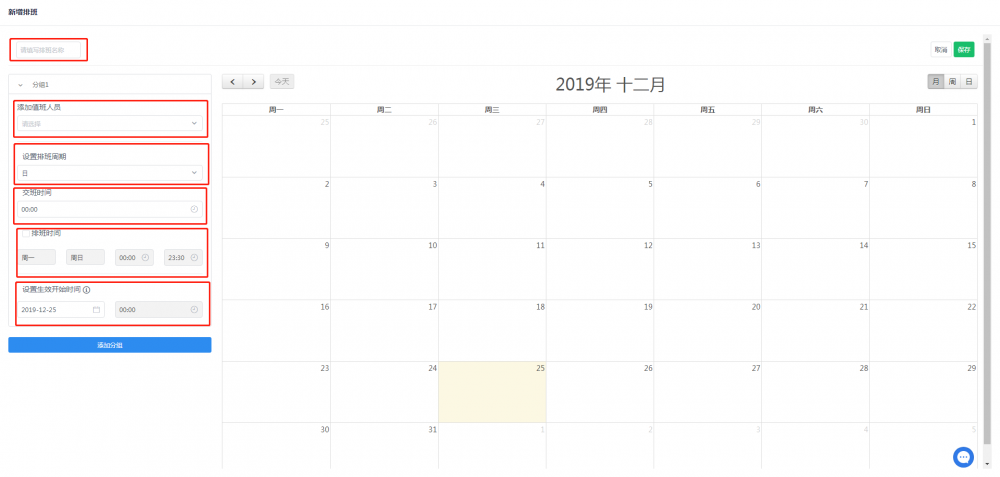
用户设置完毕后,可以在右侧的日历模式预览排班效果。
例:从11月25日18:00开始,周一至周五0:00到23:59值班,2名成员值班,每天18:00交班
添加值班人员:成员1、成员2
设置排班周期:日
交班时间:18:00
排班时间:周一 ~ 周五 0:00 ~ 23:59
设置生效开始时间:2019-11-25
例:从11月25日18:00开始,周一至周五0:00到23:59值班,2名成员值班,每周四18:00交班
添加值班人员:成员1、成员2
设置排班周期:周
交班时间:周四 18:00
排班时间:周一 ~ 周五 0:00 ~ 23:59
设置生效开始时间:2019-11-25
每一个排班可以设置两组告警排班,用户可以根据自身需求设置多个排班。
● 临时调整排班功能
如果排班人员有临时请假、换班、休假等情况,可以对已建排班进行微调,而且无需删除排班后重新排班。调整方法如下:
1. 在排班的右侧日历预览区域,点击待调整的人,在弹框中,选择替换值班的人,点击“更改”按钮
2. 调整完毕后,点击右上角的保存即可。
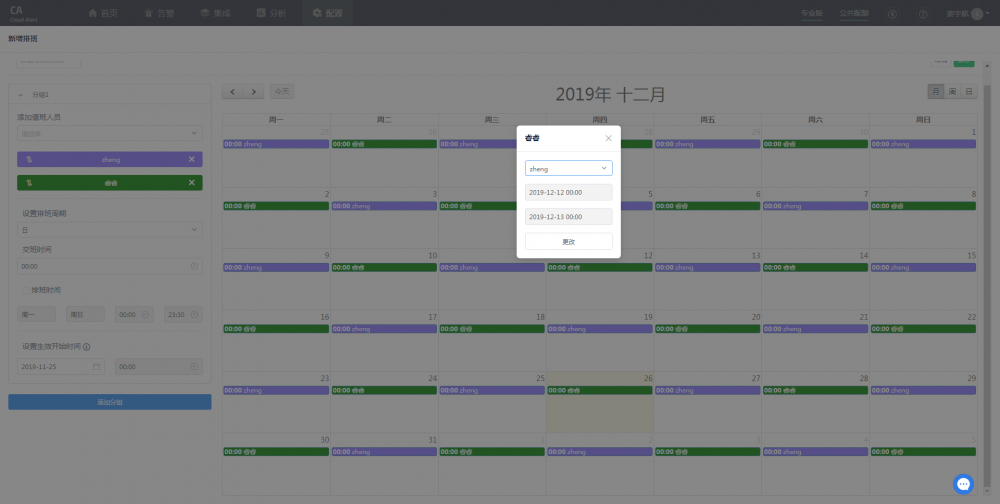
排班设置完毕后,在分派策略中,分派人中选择设置好的排班即可。
> 设置分派名称
> 选择应用
> 添加好分派条件(可选,不添加的话就是默认所有告警)
> 分派人中选择好设定的排班
> 点击右上角“保存”
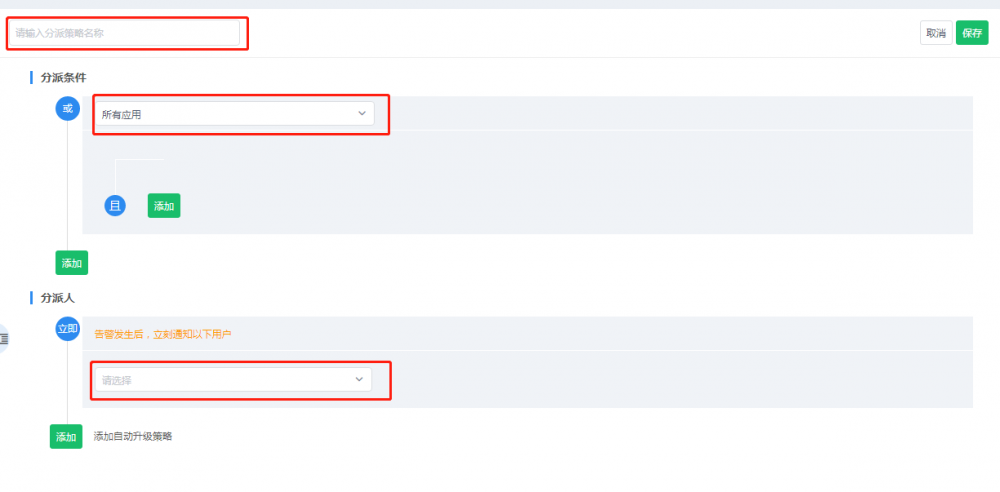
以上设置好后,产生告警就会按照设定好的告警排班来进行分派了~
更多功能,欢迎来智能告警平台 Cloud Alert 体验使用
发表评论
暂时没有评论,来抢沙发吧~